Come silenziare le conversazioni in Gmail (quindi non ricevi notifiche)

Siamo stati tutti parte di una catena di e-mail che non ha mai abbandonato e su una timeline abbastanza lunga inizia davvero a diventare fastidioso. Anche se lo elimini, boom-ritorna di nuovo con un'altra risposta. Fortunatamente, puoi utilizzare la funzione Disattiva in Gmail per silenziare definitivamente il chatter.
Che cos'è il "silenziamento" in Gmail?
Proprio come nella tua TV, "silenziare" un'e-mail fondamentalmente la zittisce. Ciò significa che tutte le risposte, gli inoltri e simili da quel particolare thread non ti notificheranno più o non colpiranno nemmeno la tua casella di posta: verranno automaticamente archiviati.
Quindi, in un certo senso, è quasi come una soluzione a un tasto che imposta un filtro automatico che impedisce al messaggio di disturbarti. Vale anche la pena notare che è altrettanto semplice riattivare il messaggio se diventa improvvisamente importante. In alternativa, puoi accedere al tuo archivio e leggere l'intero thread in un secondo momento.
Come disattivare i messaggi di posta elettronica in Gmail
Le email effettivamente disattivate sono pazzesche. Nell'app Web di Gmail, evidenzia innanzitutto l'e-mail facendo clic sulla piccola casella accanto.
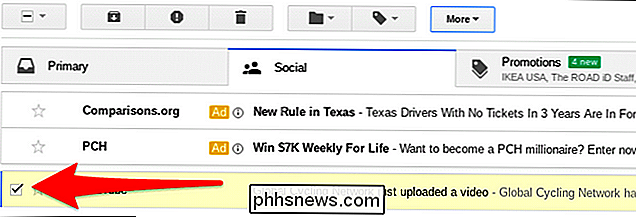
Successivamente, fai clic sul pulsante "Altro" in alto. Da lì, fai clic su "Disattiva audio". Questo è letteralmente tutto quello che c'è da fare.
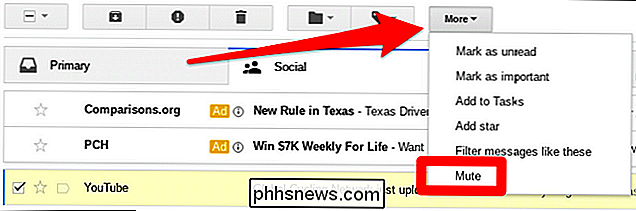
In alternativa, se sei un tipo di scorciatoia da tastiera, puoi semplicemente premere "M" sulla tastiera con l'e-mail aperta (non solo evidenzia) per disattivarlo rapidamente.
Se utilizzi l'app Gmail per dispositivi mobili, è leggermente diversa. Invece di evidenziare l'e-mail, vai avanti e aprilo. Da lì, tocca i tre punti nell'angolo in alto a destra e seleziona "muto". Fatto.
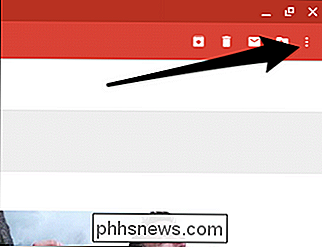
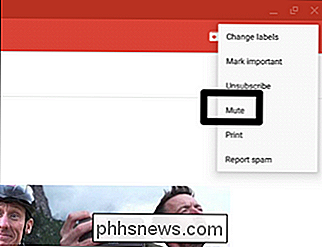
Come riattivare le email in Gmail
Poiché le email di muting le archiviano automaticamente, può sembrare un po 'una sfida se hai mai bisogno di riattivare l'audio. Ma in realtà, è piuttosto semplice se sai dove guardare.
Il modo più semplice per ottenere i tuoi messaggi in sordina è fare clic sulla casella di ricerca (o semplicemente sulla lente di ingrandimento se sei sul cellulare) e quindi digitare:
è: disattivato
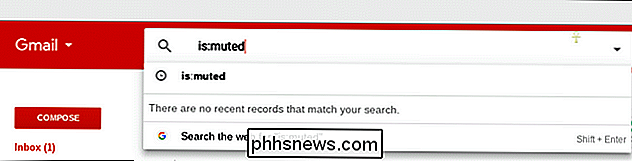
Questo mostrerà tutti i tuoi messaggi in sordina. Per riattivare l'audio, segui le istruzioni di muting riportate sopra, ma seleziona "riattiva". Nulla.
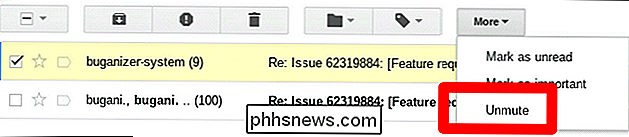

Come cambiare la priorità delle reti wireless in Windows 7
Se hai più reti wireless o hai uno di quei router Wireless-N dual-band che hanno due separate reti, potresti chiederti come comunicare a Windows su quale rete provare prima a connettersi. Ecco la spiegazione. Ad esempio, la mia rete domestica ha un pessimo router Verizon FIOS che è solo Wireless-G, e quindi ho un router Wireless-N dual-band Linksys separato collegato all'interno della rete FIOS, l'unico il problema è che abbiamo 3 reti separate in corso, e come puoi vedere dallo screenshot, la rete YDQ48 schifosa è sopra lhdevnet nell'elenco, quindi Windows prova prima quella.

Come mettere le luci in una programmazione con Wink
L'hub smarthome di Wink ti consente di automatizzare tutti i tipi di compiti in giro per casa impostando Wink "Robot". Ma stranamente, quando si tratta di programmare le tue luci intelligenti, quella funzione è impostata in modo diverso. I Wink Robots consistono in un trigger e un'azione, simili a come funzionano i servizi come IFTTT.



